.
O recurso Círculo para Pesquisar do Google (estranhamente) estreou na série Galaxy S24 em janeiro de 2024 e rapidamente se tornou um dos meus truques favoritos de software Android de todos os tempos.
Basicamente, ele pega o que o Google Lens (disponível no aplicativo do Google) faz, mas o torna muito mais avançado e fácil de usar: ele pode pesquisar uma foto, localizar um endereço com o Google Maps, escanear um código QR, traduzir texto em aplicativos que não oferecem suporte à tradução e até mesmo resolver equações matemáticas.
E como uso um iPhone como meu telefone principal, o Círculo para Pesquisar sempre seria um recurso do Android que eu sentiria falta diariamente.
Engraçado que o Google disse que o Circle to Search pode chegar ao iPhone, mas apenas por meio do navegador Chrome, o que é um pouco decisivo.
Então imagine o quão chocado e animado eu fiquei quando descobri que há uma maneira 100% eficaz de fazer o Círculo pesquisar (via Google Lens) no meu iPhone 13 e iPhone 15 Pro.
Isso mesmo – se você for um usuário do iPhone, você também pode obter uma variação do “Círculo para Pesquisar” do Google no seu iPhone, o que ironicamente me deixa ainda mais inclinado a mudar para um iPhone 16 Pro em vez de um Pixel 9.
Com o resumo da página da web chegando ao iOS 18, o único truque de IA que me impediria de mudar para o iPhone 16 Pro era o Círculo para Pesquisar. Mas essa solução alternativa muda isso… Mais ou menos.
Veja como fazer isso…
Como configurar e usar o “Círculo para Pesquisar” em qualquer iPhone em apenas duas etapas
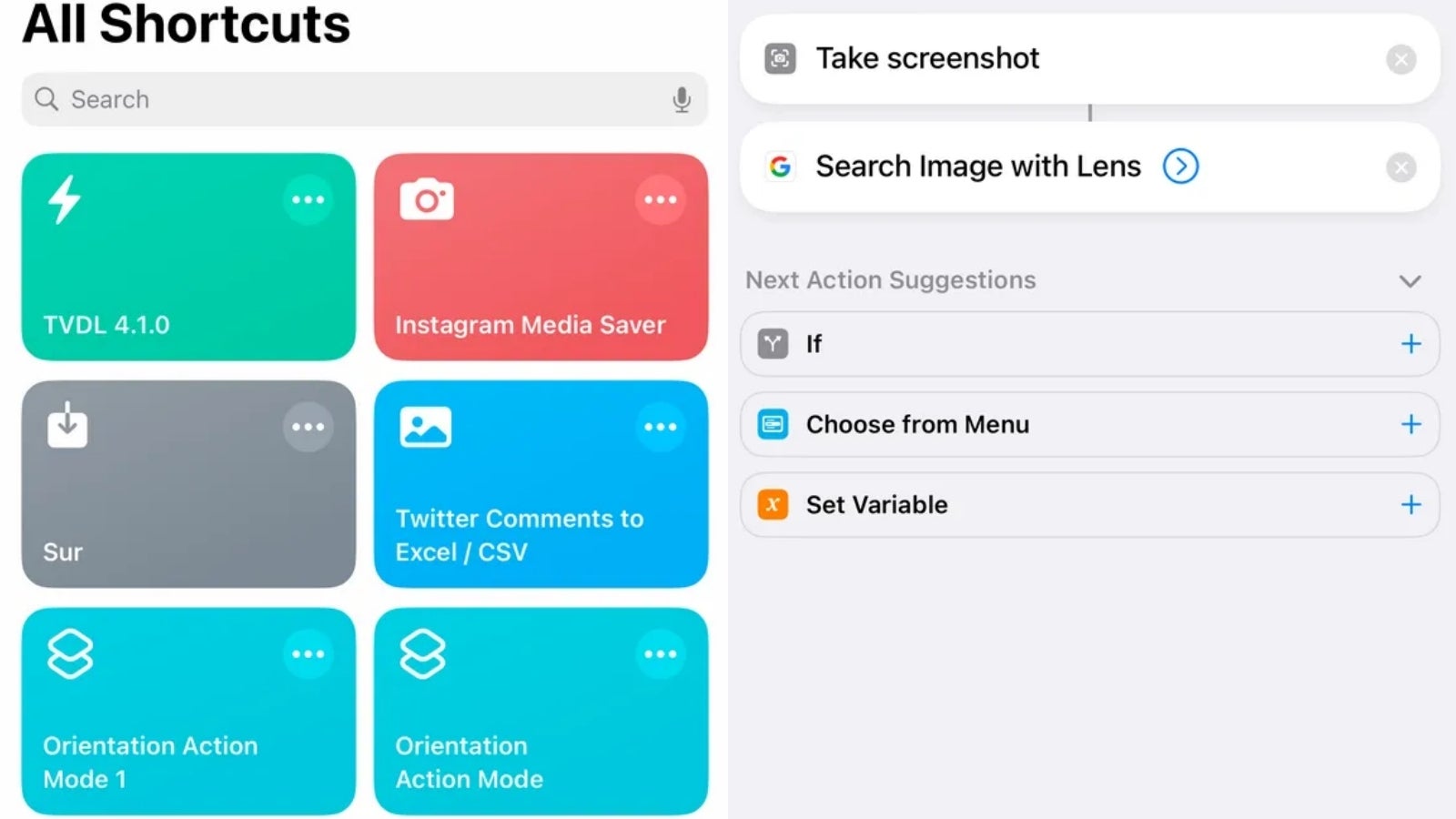
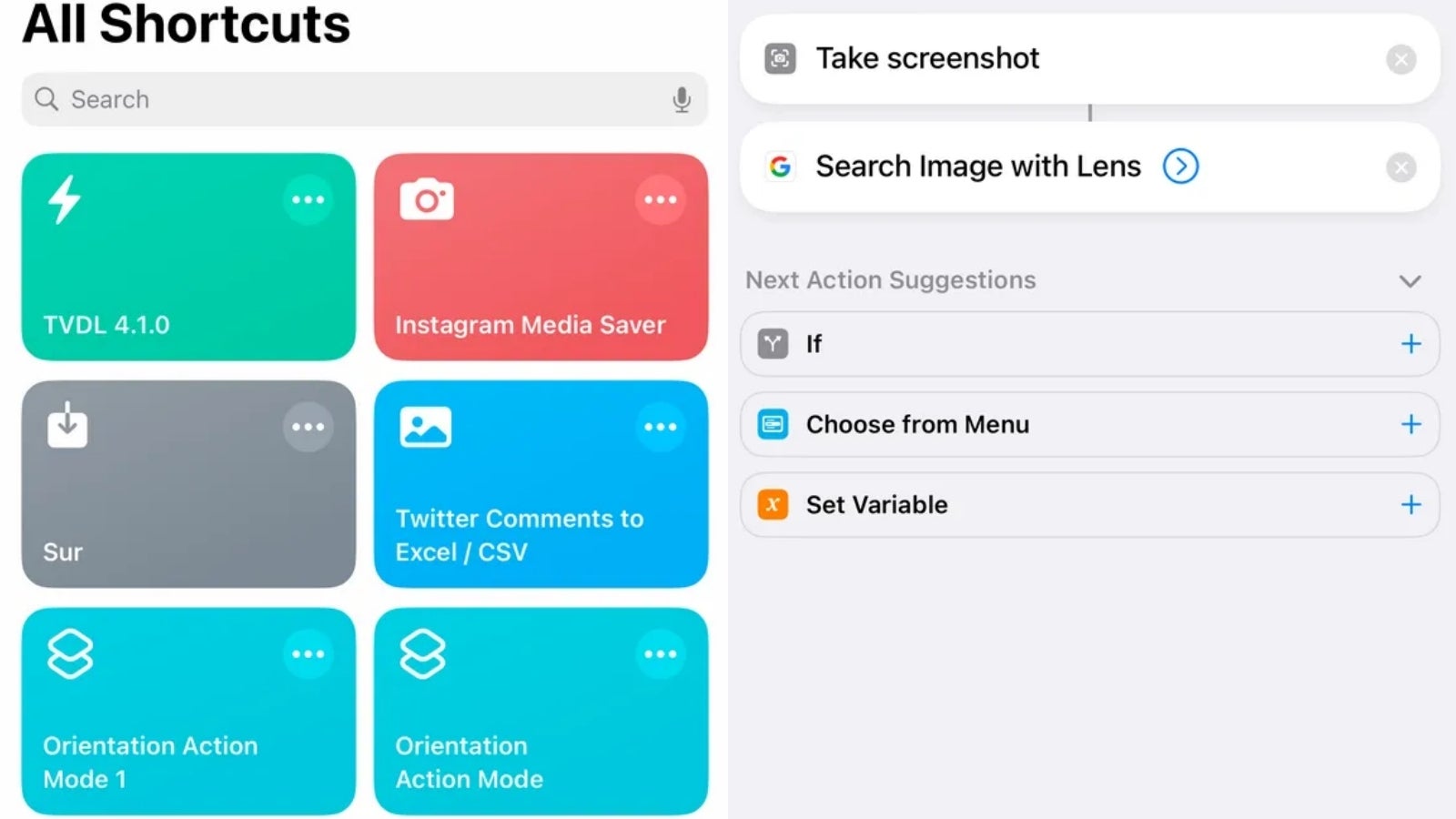
É importante observar que o recurso que você usará na verdade é chamado de “Google Lens” – embora o Google tenha dito que o Google Lens e o Círculo para Pesquisar serão fundidos em um só, então é isso.
E o método para fazer o Círculo para Pesquisar/Google Lens funcionar no iPhone é pegar/criar um atalho literal por meio do aplicativo Atalhos (claramente) super subestimado da Apple, que é o que torna tudo isso possível.
Então, veja como fazer isso em apenas alguns passos simples…
Etapa 1 – crie o atalho no aplicativo Atalhos do iPhone
- Abra o aplicativo Atalhos
- Clique no botão + no canto superior direito
- Toque em Adicionar ação
- Pesquise e toque em Tirar captura de tela
- Clique na barra de pesquisa na parte inferior
- Pesquise e toque em Pesquisar imagem com lente
- Clique em Concluído
Etapa 2 – escolha uma maneira de acionar o atalho
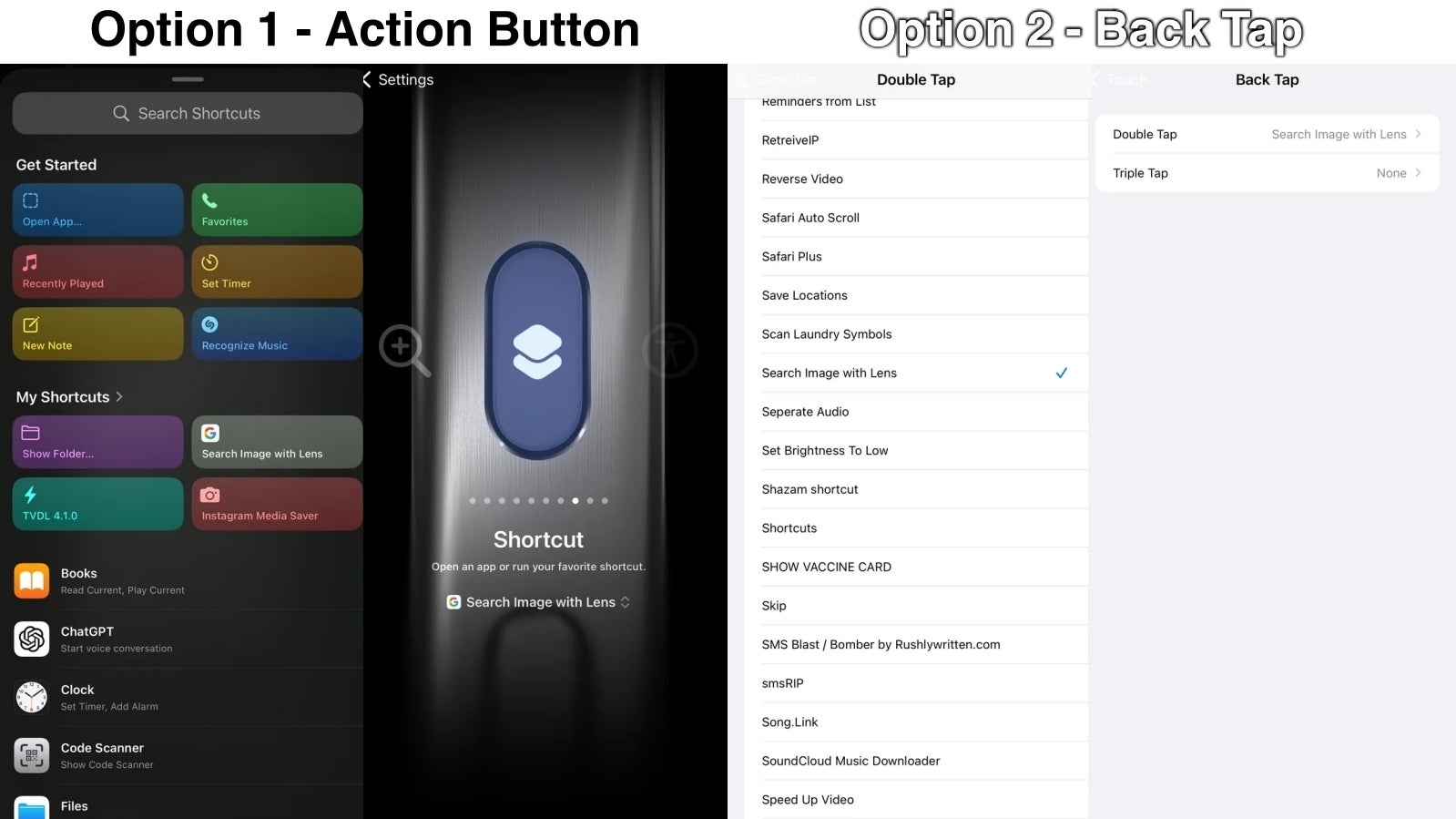
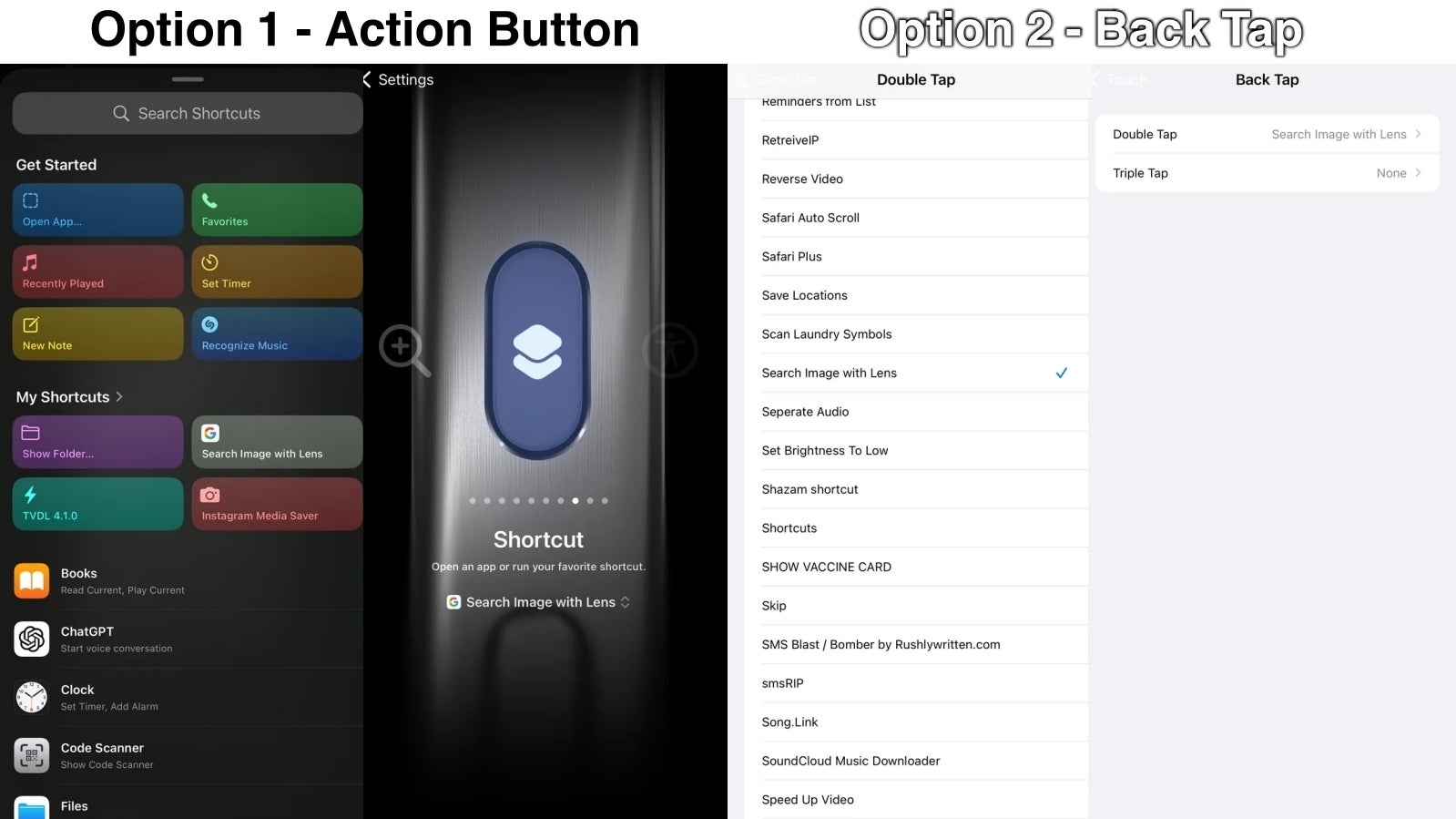
Opção 1 – para iPhones com o botão de ação (iPhone 15 Pro, iPhone 16, iPhone 16 Pro)
A melhor maneira de ativar o Google Lens/Círculo para pesquisar no iPhone é por meio do botão Ação disponível em iPhone 15 Pro ou a série iPhone 16. Siga os passos abaixo:
- Vá para Configurações
- Botão de ação
- Escolha a opção Atalhos
- Selecione o atalho Pesquisar imagem com lente que você acabou de criar
- Basta segurar o botão de ação para executar o Google Lens / Círculo para pesquisar
Opção 2 – para qualquer outro iPhone que suporte o gesto Back Tap
Para aqueles que não têm o iPhone 15 ProiPhone 15 Pro Max, ou o iPhone 16 série, você pode usar o gesto de acessibilidade Back Tap para acionar o atalho.
Siga os passos abaixo:
- Vá para Configurações
- Acessibilidade
- Tocar
- Toque de volta
- Escolha um toque duplo ou triplo
- Selecione o atalho Pesquisar imagem com lente
- Basta tocar na parte de trás do seu iPhone para executar o Google Lens / Círculo para pesquisar
Usando o “Círculo para pesquisar” do Google (via Google Lens) no meu iPhone 13 e iPhone 15 Pro – quão bem funciona?
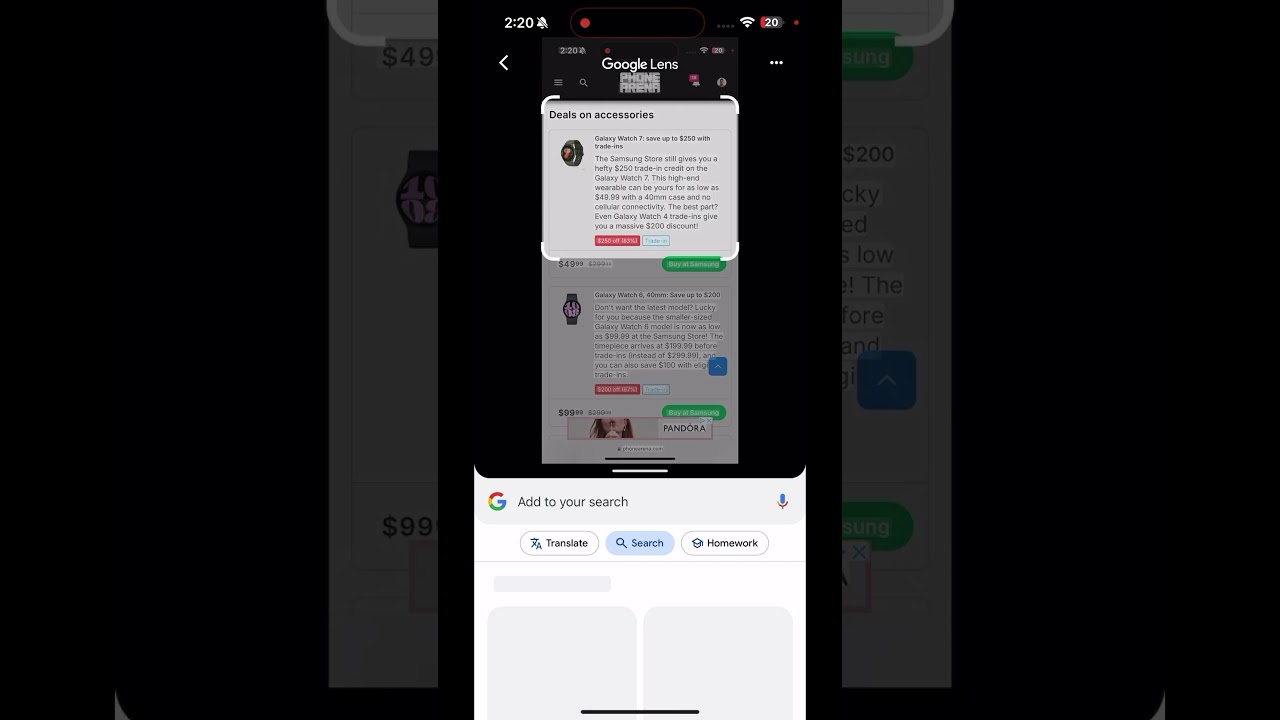
Como mencionei acima, tecnicamente, o recurso que você ativará com este atalho no iPhone não é “Círculo para Pesquisar”, já que não há círculo. Em vez disso, você está basicamente usando o Google Lens, que é o mesmo recurso – novamente, só que sem a parte do círculo. E isso é totalmente bom.
Quando funciona, o truque do Círculo para Pesquisar/Google Lens funciona perfeitamente e faz quase exatamente o que faz no meu Pixel 8 Pro e no Galaxy S24 Ultra.
Há uma ressalva que descobri – parece que ele não mostra a pesquisa 100% do tempo porque é um pouco bugado, e pode te dar uma página em branco. Se isso acontecer, você só precisa tentar novamente.
Não tenho 100% de certeza se esse é um problema do Google ou da Apple em toda a ação (ou sequência de ações), mas espero que seja resolvido com uma atualização dos Atalhos ou do aplicativo do Google. Meu palpite é que o problema esteja neste último, que é o aplicativo que realmente realiza a pesquisa.
O iPhone 16 e o iOS 18 precisam de seu próprio recurso equivalente “Círculo para Pesquisar”, enquanto o Google deve disponibilizá-lo para todos os telefones Android o mais rápido possível
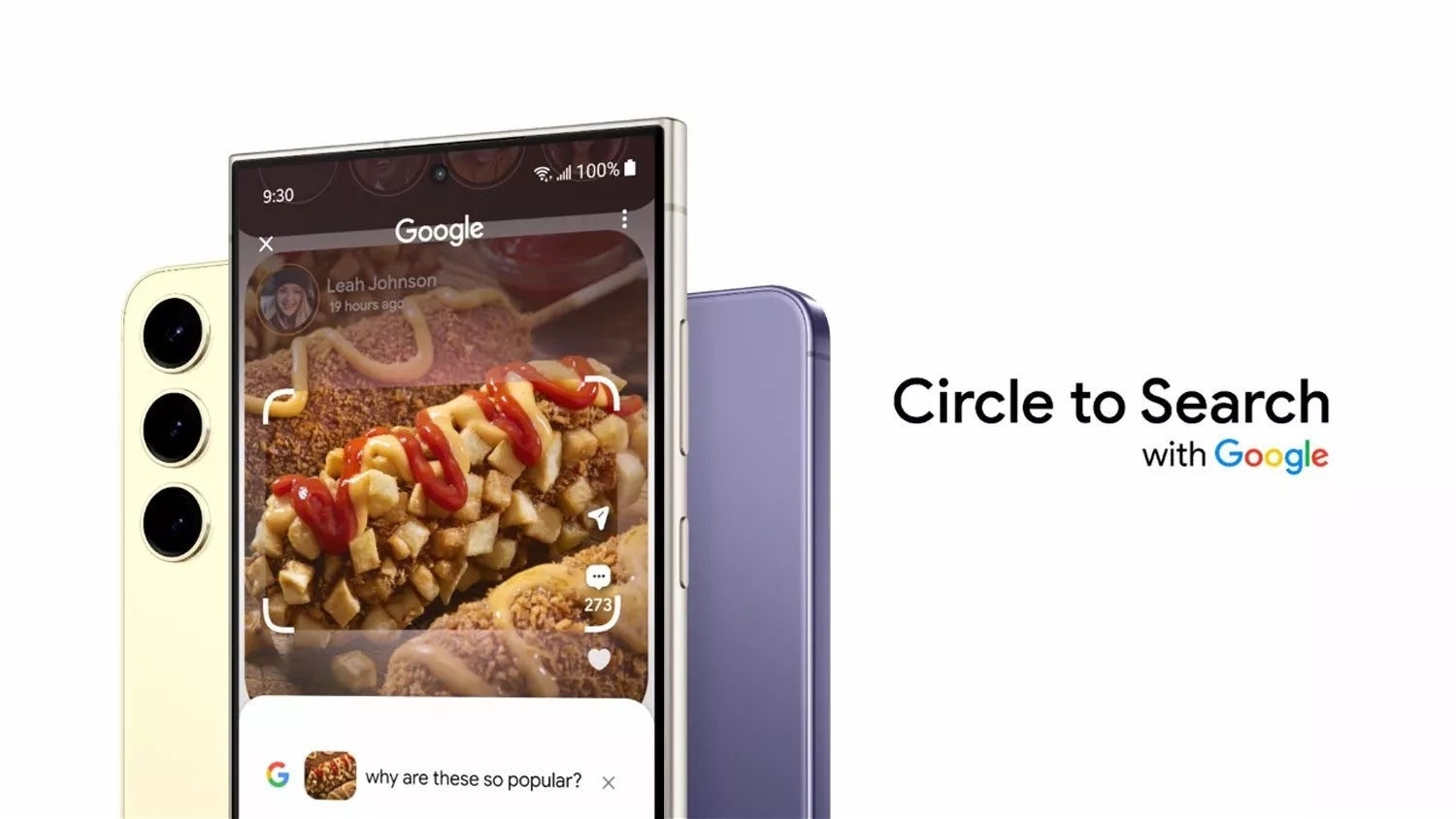
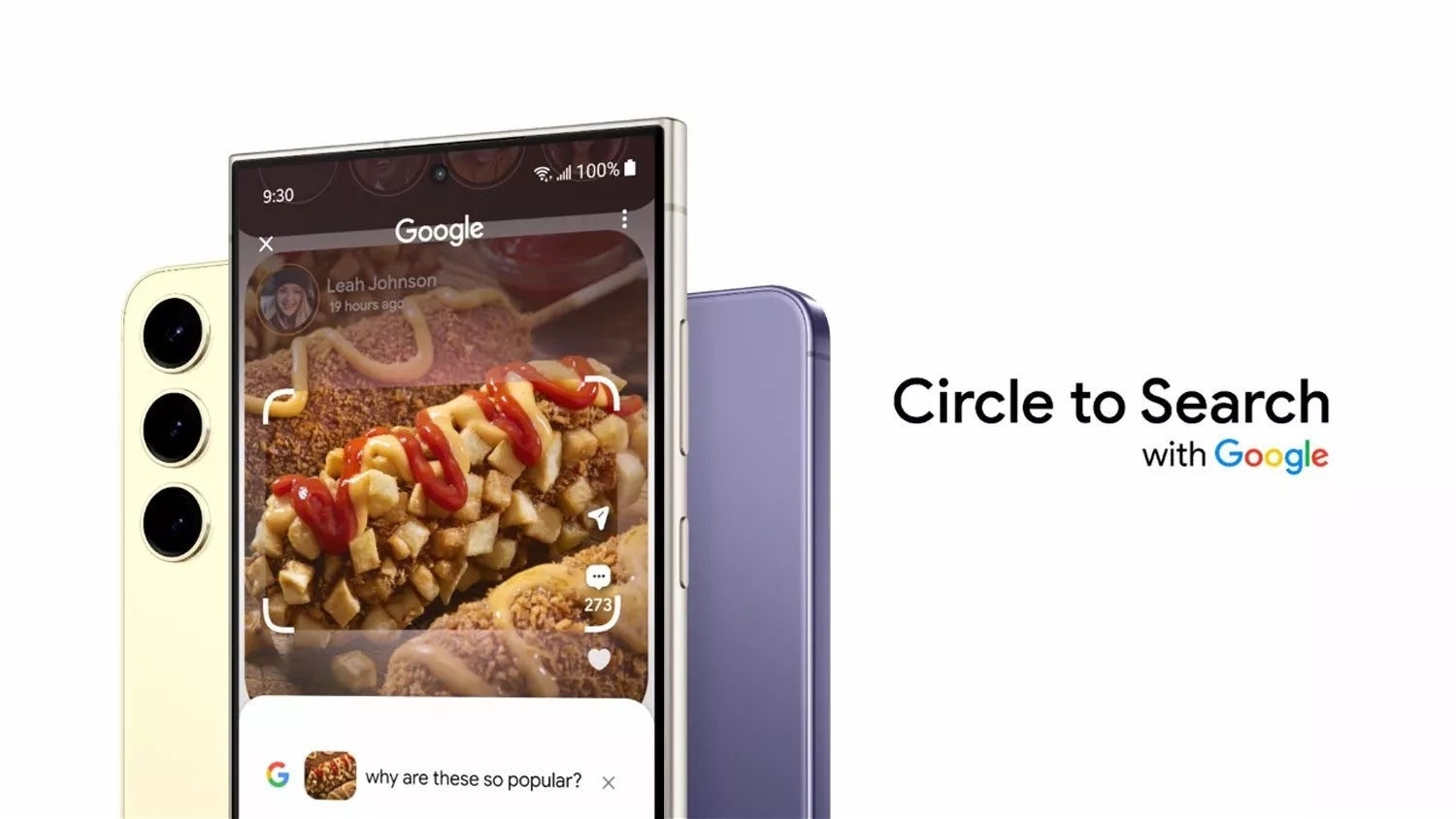
Só no Samsung e no Pixel?!
No final, devo mencionar que o Circle to Search ainda vem com algumas vantagens notáveis ao trabalhar nativamente no meu Pixel 8 Pro e Galaxy S24 Ultra:
- Funciona 100% do tempo
- Ele pode escanear códigos QR
- Ele permite que você corte partes da tela e compartilhe-as sem precisar fazer uma captura de tela
Mas, fora isso, a solução alternativa para a “versão para iPhone” é basicamente tão útil, o que é ótimo para um recurso que não roda nativamente no iPhone.
Ainda assim, mantenho minha posição, e é que a Apple precisa de um recurso equivalente que rode nativamente no iPhone. Não precisa envolver circular, mas todas as ações rápidas que vêm com o Círculo para Pesquisar seriam super úteis no meu iPhone.
Já sabemos que o iOS 18 com Apple Intelligence trará recursos de pesquisa em todo o sistema para o iPhone, e foi dito no palco (na WWDC) que o ChatGPT será capaz de pesquisar qualquer coisa via Siri.
Mas como mencionei acima, há recursos úteis que a Apple provavelmente deveria roubar do Google. O Circle to Search é superlegal quando você está em um aplicativo, o que não permite que você destaque texto ou imagens. Mas esse recurso permite que você pesquise, traduza e até mesmo obtenha direções do Google Maps simplesmente segurando um botão.
O Google continua mantendo o Circle to Search exclusivo para Pixel e Galaxy, mas isso tem que parar o mais rápido possível
Gostaria de terminar esta história com o fato de que o Google continua mantendo o Circle to Search como refém no Pixel e no Galaxy, o que é uma medida de controle inaceitável e mesquinha envolvendo um recurso super simples que (essencialmente) já roda em todos os telefones Android por meio do aplicativo Google e do Google Lens.
A ironia é que o Circle to Search é exclusivo para o Pixel e o Galaxy agora, e o único outro telefone que permite uma solução rápida para obter funcionalidade semelhante é… o iPhone. O quê?!
Google, é melhor você levar o Circle to Search para todos Telefones Android O mais rápido possível – isso é constrangedor…
.








